Csomagok használata a NuGet-katalógusból
Azure DevOps Services | Azure DevOps Server 2022 – Azure DevOps Server 2019
Az Azure Artifacts felsőbb rétegbeli forrásaival a fejlesztők nyilvános adatbázisokból, például nuget.org és npmjs.com származó csomagokat is felhasználhatnak. Ez a cikk végigvezeti a projekt beállításának folyamatán, és a parancssor használatával hatékonyan felhasználhatja a NuGet-csomagokat a NuGet-katalógusból. Ebből a cikkből megtudhatja, hogyan:
- Felsőbb rétegbeli források engedélyezése a hírcsatornához
- NuGet-katalógus hozzáadása felsőbb rétegbeli forrásként
- Csatlakozás a hírcsatornába
- Csomagok telepítése nuget.org
Előfeltételek
Egy Azure DevOps-szervezet és egy projekt. Ha még nem tette meg, hozzon létre egy szervezetet vagy projektet.
Azure Artifacts-hírcsatorna.
Töltse le a NuGetet.
Töltse le és telepítse az Azure Artifacts hitelesítőadat-szolgáltatót.
Felsőbb rétegbeli források engedélyezése a hírcsatornán
Ha még nem hozott létre hírcsatornát, az alábbi lépéseket követve hozzon létre egy újat, és győződjön meg arról, hogy bejelöli a felsőbb rétegbeli források jelölőnégyzetet az engedélyezésükhöz. Ha már rendelkezik hírcsatornával, folytassa a következő lépéssel a NuGet-katalógus felsőbb rétegbeli forrásként való hozzáadásához.
Jelentkezzen be az Azure DevOps-szervezetbe, és lépjen a projekthez.
Válassza az Összetevők lehetőséget, majd válassza a Hírcsatorna létrehozása lehetőséget egy új hírcsatorna létrehozásához.
Adjon meg egy leíró nevet a hírcsatornának, és határozza meg annak láthatóságát (jelezve, hogy ki tekintheti meg a csomagokat a hírcsatornán belül). Adja meg a hírcsatorna hatókörét , és ha nyilvános forrásokból származó csomagokat szeretne belefoglalni, jelölje be a Felsőbb rétegbeli források jelölőnégyzetet.
Ha elkészült, válassza a Létrehozás lehetőséget .
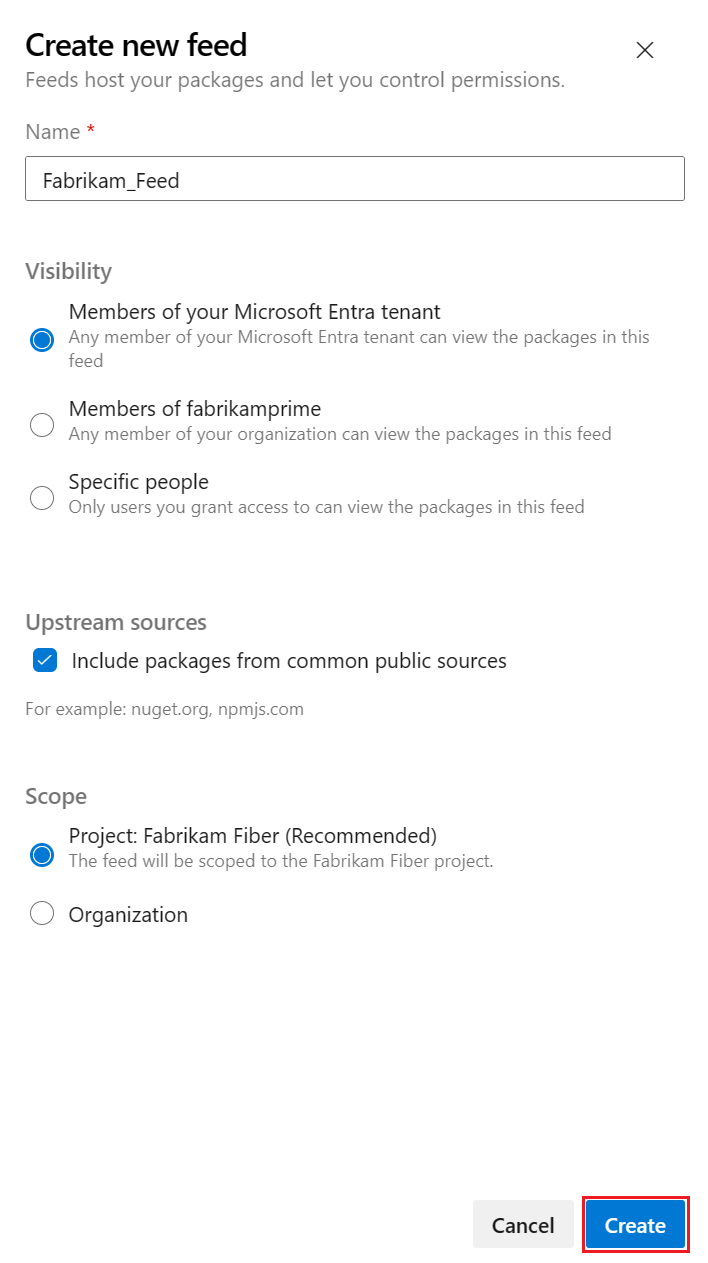
Jelentkezzen be az Azure DevOps-kiszolgálóra, és lépjen a projekthez.
Válassza az Összetevők lehetőséget, majd válassza a Hírcsatorna létrehozása lehetőséget egy új hírcsatorna létrehozásához.
Adjon meg egy leíró nevet a hírcsatornának, és határozza meg annak láthatóságát (jelezve, hogy ki tekintheti meg a csomagokat a hírcsatornán belül). Adja meg a hírcsatorna hatókörét , és ha nyilvános forrásokból származó csomagokat szeretne belefoglalni, jelölje be a Felsőbb rétegbeli források jelölőnégyzetet.
Ha elkészült, válassza a Létrehozás lehetőséget .

Ha elkészült, válassza a Létrehozás lehetőséget .

Jelentkezzen be az Azure DevOps-kiszolgálóra, és lépjen a projekthez.
Válassza az Összetevők lehetőséget, majd az Új hírcsatorna lehetőséget.
Adjon meg egy leíró nevet a hírcsatornának, és határozza meg annak láthatóságát (jelezve, hogy ki tekintheti meg a csomagokat a hírcsatornán belül). Ha nyilvános forrásokból származó csomagokat szeretne belefoglalni, válassza a Nyilvános forrásokból származó csomagok használata lehetőséget ezen a hírcsatorna-beállításon keresztül.
Ha elkészült, válassza a Létrehozás lehetőséget .

Feljegyzés
Az újonnan létrehozott hírcsatornák alapértelmezés szerint a projekt buildszolgáltatását Feed és Upstream Reader (Közreműködő) értékre állítják be.
NuGet-katalógus hozzáadása felsőbb rétegbeli forráshoz
Ha a hírcsatorna létrehozásakor bejelölte a felsőbb rétegbeli források jelölőnégyzetét, a NuGet-katalógust automatikusan hozzá kellett volna adni. Ha nem, manuálisan adja hozzá az alábbi lépések végrehajtásával:
Jelentkezzen be az Azure DevOps-szervezetbe, és lépjen a projekthez.
Válassza az Összetevők lehetőséget, majd válassza ki a hírcsatornát.
A fogaskerék ikon gombra
 kattintva lépjen a Hírcsatorna beállításaihoz.
kattintva lépjen a Hírcsatorna beállításaihoz.Válassza a Felsőbb rétegbeli források lehetőséget, majd az Add Upstream (Upstream hozzáadása) lehetőséget egy új felsőbb rétegbeli forrás hozzáadásához.
Válassza a Nyilvános forrás lehetőséget, majd válassza a NuGet-gyűjteményt a legördülő menüből.
Ha végzett, válassza a Mentés lehetőséget, majd a jobb felső sarokban lévő Mentés gombra kattintva mentse a módosításokat.
Jelentkezzen be az Azure DevOps-kiszolgálóra, és lépjen a projekthez.
Válassza az Összetevők lehetőséget, majd válassza ki a hírcsatornát.
A fogaskerék ikon gombra
 kattintva lépjen a Hírcsatorna beállításaihoz.
kattintva lépjen a Hírcsatorna beállításaihoz.Válassza a Felsőbb rétegbeli források lehetőséget, majd az Add Upstream (Felsőbb réteg hozzáadása) lehetőséget.
Válassza a Nyilvános forrás lehetőséget, majd válassza a NuGet-gyűjteményt a legördülő menüből.
Ha végzett, válassza a Mentés lehetőséget, majd a jobb felső sarokban lévő Mentés gombra kattintva mentse a módosításokat.
Jelentkezzen be az Azure DevOps-kiszolgálóra, és lépjen a projekthez.
Válassza az Összetevők lehetőséget, majd válassza ki a hírcsatornát.
A fogaskerék ikon gombra
 kattintva lépjen a Hírcsatorna beállításaihoz.
kattintva lépjen a Hírcsatorna beállításaihoz.Válassza a Felsőbb rétegbeli források lehetőséget, majd a Forrás hozzáadása lehetőséget.
Válassza a Nyilvános forrás lehetőséget, majd válassza a NuGet-gyűjteményt a legördülő menüből.
Ha elkészült, válassza a Hozzáadás lehetőséget.
Csatlakozás a hírcsatornához
Jelentkezzen be az Azure DevOps-szervezetbe, és lépjen a projekthez.
Válassza az Összetevők lehetőséget, majd válassza ki a hírcsatornát.
Válassza ki a Csatlakozás a hírcsatornához, majd válassza a NuGet.exe.
Adjon hozzá egy nuget.config fájlt ugyanabban a mappában, mint a .csproj vagy .sln fájl. Illessze be a megadott XML-kódrészletet a fájlba. Ha az alábbi példákat használja, győződjön meg arról, hogy a helyőrzőket a forgatókönyvnek megfelelő értékekre cseréli.
Szervezeti hatókörű hírcsatorna:
<?xml version="1.0" encoding="utf-8"?> <configuration> <packageSources> <clear /> <add key="<SOURCE_NAME>" value="https://pkgs.dev.azure.com/<ORGANIZATION_NAME>/_packaging/<FEED_NAME>/nuget/v3/index.json" /> </packageSources> </configuration>Projekt hatókörű hírcsatorna:
<?xml version="1.0" encoding="utf-8"?> <configuration> <packageSources> <clear /> <add key="<SOURCE_NAME>" value="https://pkgs.dev.azure.com/<ORGANIZATION_NAME>/<PROJECT_NAME>/_packaging/<FEED_NAME>/nuget/v3/index.json" /> </packageSources> </configuration>
Jelentkezzen be az Azure DevOps-kiszolgálóra, és lépjen a projekthez.
Válassza az Összetevők lehetőséget, majd válassza ki a hírcsatornát.
Válassza ki a Csatlakozás hírcsatornába, majd a bal oldali navigációs panelen válassza a NuGet.exe lehetőséget.
A hírcsatornához való csatlakozáshoz kövesse a Project beállítási szakaszának utasításait.
Jelentkezzen be az Azure DevOps-kiszolgálóra, és lépjen a projekthez.
Válassza az Összetevők lehetőséget, majd válassza ki a hírcsatornát.
Válassza a Csatlakozás hírcsatornába, majd a bal oldali navigációs panelen válassza a NuGet lehetőséget.
A megadott utasításokat követve adja hozzá a csomag forrás URL-címét a nuget.config fájlhoz .
Csomagok telepítése a NuGet-katalógusból
Miután a projekt már konfigurálva van a hírcsatornával való hitelesítésre, most már telepítheti a csomagokat a NuGet-katalógusból a felsőbb rétegbe. Ebben a példában a Serilog diagnosztikai naplózási kódtárat telepítjük:
Lépjen a NuGet-katalógushoz a következő helyen
https://www.nuget.org/: .Keresse meg a Serilog-csomagot , majd válassza ki a részleteket tartalmazó lapra való navigáláshoz.
Jelölje ki a Csomagkezelő lapot, és másolja ki a parancsot. Példánkban a parancs a következő:
NuGet\Install-Package Serilog -Version 3.1.2-dev-02097Nyissa meg a projektet a Visual Studióban, majd válassza a Tools>NuGet Csomagkezelő> Csomagkezelő Console lehetőséget a konzolablak megnyitásához.
Illessze be a parancsot a Csomagkezelő konzolablakba, és a csomag telepítéséhez nyomja le az Enter billentyűt.
Feljegyzés
A csomagok felsőbb rétegből való mentéséhez rendelkeznie kell a Hírcsatorna és a Felsőbb rétegbeli olvasó (Közreműködő) szerepkörével. További részletekért lásd : Engedélyek kezelése.
Mentett csomagok megtekintése
- Jelentkezzen be az Azure DevOps-szervezetbe, és lépjen a projekthez.
- Jelentkezzen be az Azure DevOps-kiszolgálóra, és lépjen a projekthez.
Válassza az Összetevők lehetőséget, majd válassza ki a hírcsatornát a legördülő menüből.
Válassza ki a NuGet-gyűjtemény forrását a legördülő menüből, és szűrjön a felsőbb rétegből származó csomagokra.
Az előző lépésben telepített Serilog-csomag már elérhető a hírcsatornánkban. Az Azure Artifacts automatikusan mentett egy másolatot a hírcsatornánkba a telepítési parancs végrehajtásakor.

Kapcsolódó cikkek
Visszajelzés
Hamarosan elérhető: 2024-ben fokozatosan kivezetjük a GitHub-problémákat a tartalom visszajelzési mechanizmusaként, és lecseréljük egy új visszajelzési rendszerre. További információ: https://aka.ms/ContentUserFeedback.
Visszajelzés küldése és megtekintése a következőhöz: